Windows 10/11 上的病毒和威胁防护引擎不可用问题
Windows Defender是一种保护系统免受病毒攻击的功能。尝试安装最新的安全更新时,一些用户收到一条错误消息,指出“病毒和威胁防护引擎不可用”。此错误主要是由于系统文件损坏,系统上的更新过时或Windows更新中的某些问题等。可以通过安装最新更新、重置 Windows 安全中心应用程序、调整注册表编辑器项等来解决。在本文中,我们提供了一些解决方案,可帮助您在Windows计算机上解决此问题。
方法 1 – 运行 Windows 更新疑难解答
步骤 1 –一起使用Windows + I键打开窗口设置
步骤 2 –点击更新和安全
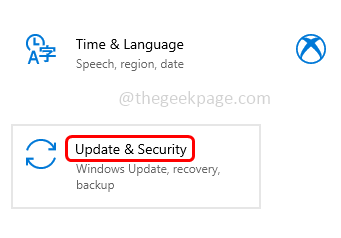
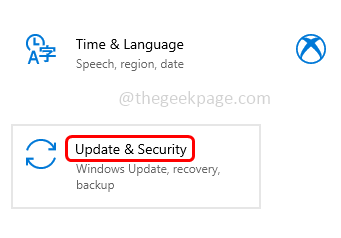
第 3 步 – 在左侧,点击问题排查
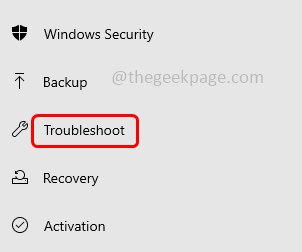
![]()
第 4 步 –在右侧,点击其他疑难解答
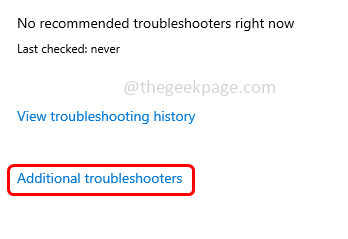
![]()
步骤 5 –找到Windows Update并选择它。然后点击运行疑难解答按钮
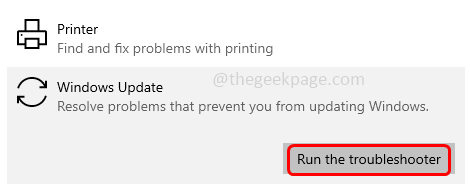
![]()
步骤 6 –如果有任何问题,它将建议修复并单击应用。
步骤7 –重新启动计算机并检查问题是否已解决。
方法 2 – 手动安装最新的安全智能更新
步骤 1 –转到微软网站
步骤 2 –向下滚动到手动下载更新部分
第 3 步 –单击适用于您的PC的版本旁边的Microsoft Defender Antivirus for Windows 11,Windows 10,Windows 8.1和Windows Server。这里我选择 64 位
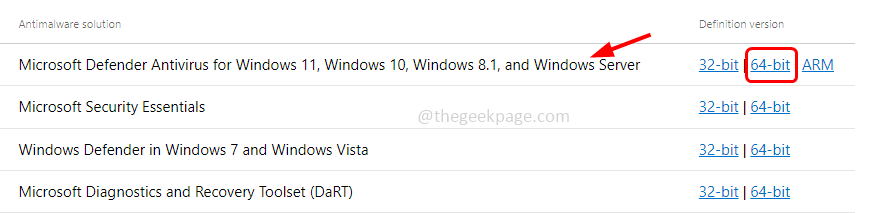
![]()
第 4 步 – mpam-fe.exe 文件将被下载。下载完成后,双击该文件,然后按照屏幕上的说明进行安装
步骤 5 –安装后重新启动计算机,然后检查问题是否已解决。
方法 3 – 检查损坏的文件系统
步骤 1 –以管理员身份打开命令提示符。为此,请在窗口搜索中键入cmd,然后同时按住Ctrl + Shift键,然后按回车键
步骤 2 –将出现一个用户帐户控制窗口。点击是
步骤3 –在命令提示符下复制并粘贴以下命令,然后一个接一个地按回车键。完成执行过程需要几分钟等待
sfc /scannow
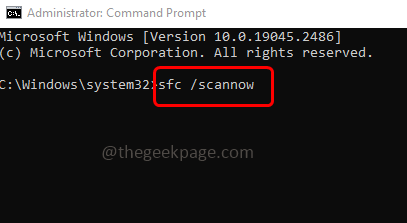
![]()
DISM /Online /Cleanup-Image /RestoreHealth
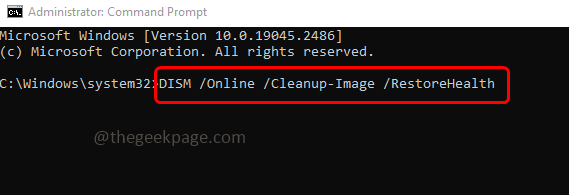
![]()
步骤4 –重新启动计算机并检查错误是否已解决
方法 4 – 使用 Windows PowerShell 更新 Windows Defender
步骤 1 –同时按下 Windows + X 键。从出现的列表中,单击Windows PowerShell(管理员)
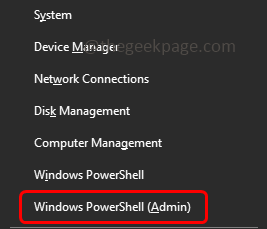
![]()
步骤 2 –将打开一个用户帐户控制窗口,单击“是”
第 3 步 –在PowerShell窗口中键入以下命令,然后按回车键
cd ../..
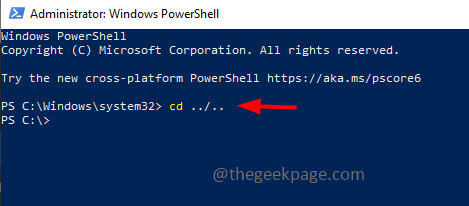
![]()
步骤4 –根据需要在PowerShell中复制并粘贴以下必需的命令,然后按回车键
如果需要更新反恶意软件定义,请使用以下命令
Update-MpSignature
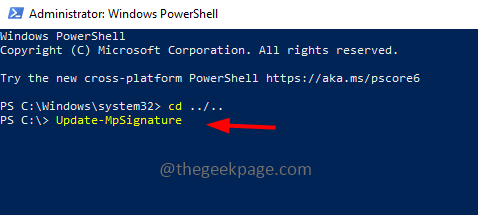
![]()
如果您需要从 Microsoft 更新服务器更新反恶意软件定义
Update-MpSignature -UpdateSource MicrosoftUpdateServer
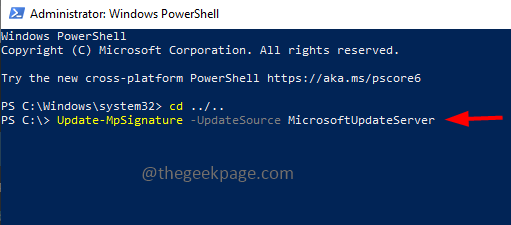
![]()
总命令如下
Update-MpSignature [-UpdateSource{InternalDefinitionUpdateServer | MicrosoftUpdateServer | MMPC | FileShares} ]
步骤 5 –执行命令后,重新启动系统并检查问题是否已解决。
方法 5 – 重置 Windows 安全性
步骤 1 –同时按下 Windows + X 键。从出现的列表中,单击Windows PowerShell(管理员)
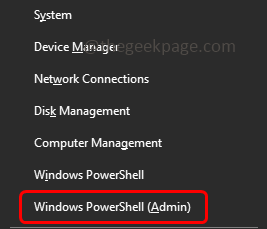
![]()
步骤 2 –将打开一个用户帐户控制窗口,单击“是”
第 3 步 –在PowerShell窗口中键入以下命令,然后按回车键
Get-AppxPackage *Microsoft.Windows.SecHealthUI* | Reset-AppxPackage
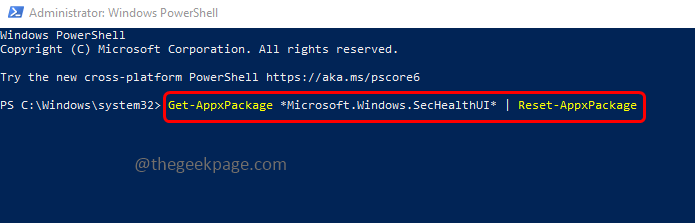
![]()
第 4 步 –执行完成后,关闭终端并重新启动计算机。现在检查问题是否已解决。
方法 6 – 更改 Windows 注册表编辑器中的设置
步骤 1 –同时使用 Windows + R 键打开运行提示
步骤 2 –在运行提示符中键入注册表编辑器并按回车键
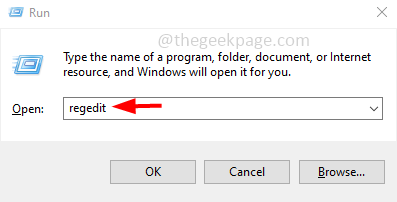
![]()
第 3 步 –用户帐户控制窗口将打开,单击是。这将打开注册表编辑器
第 4 步 –在注册表编辑器中导航到以下路径,或将以下路径复制并粘贴到注册表编辑器的地址栏中,然后按回车键
Computer\\HKEY_LOCAL_MACHINE\\SOFTWARE\\Policies\\Microsoft\\Windows Defender
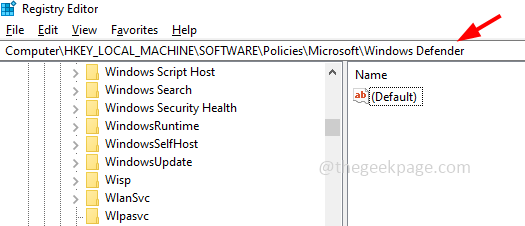
![]()
步骤 5 –在右侧,双击禁用反间谍软件键
步骤 6 –如果不存在,请创建它。要创建,请右键单击空白区域,然后单击新建。从出现的列表中单击 DWORD(32 位值)
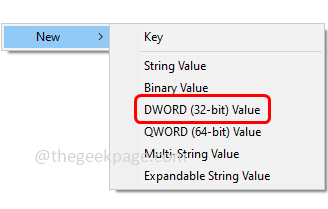
![]()
步骤 7 –给它起个名字 禁用反间谍软件 然后双击它
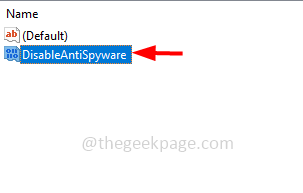
![]()
步骤 8 –确保值数据为 0。然后点击确定
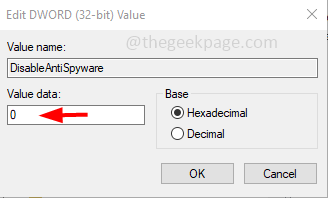
![]()
步骤 9 –同时双击禁用防病毒键。如果不存在,则按上述步骤[步骤6-步骤7]所示创建它
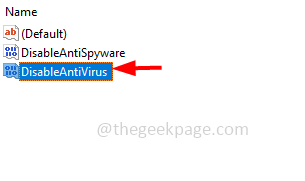
![]()
步骤 10 –将值数据定为 0,然后单击确定
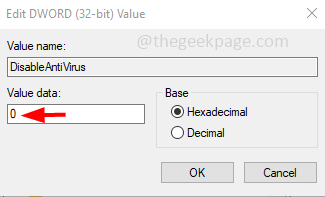
![]()
步骤11 –重新启动计算机,然后检查问题是否已解决。
方法7 –重置PC
步骤 1 –一起使用Windows + I键打开窗口设置
步骤 2 –点击更新和安全
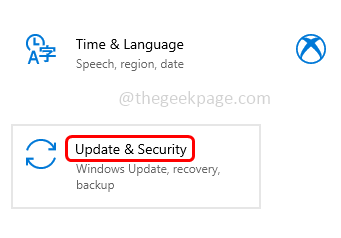
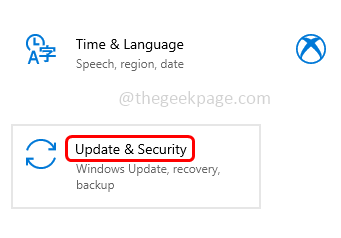
第 3 步 –在左侧单击恢复
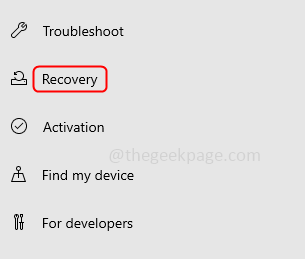
![]()
第 4 步 –在右侧的“重置此电脑”下,单击“开始使用”按钮
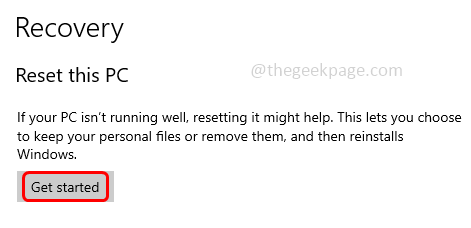
![]()
步骤 5 –从出现的窗口中,选择保留我的文件。此选项将重置您的 PC,而不会删除您的个人文件。现在检查问题是否已解决。
